ワイルドカードとIF関数
この記事では、ExcelでIF関数を使用してワイルドカードを使用する方法について学習します。
`link:/ Tips-if-condition-in-excel [IF関数]`は論理テストExcel関数です。 IF関数はステートメントをテストし、結果に基づいて値を返します。
構文:
=IF(logic_test, value_if_true, value_if_false)
ロジックテストでは、以下のワイルドカードを使用します。Excelには3つのワイルドカード文字があります。疑問符(?):このワイルドカードは、任意の1文字を検索するために使用されます。
。アスタリスク():*このワイルドカードは、任意の文字の前後にある任意の数の文字を検索するために使用されます。
。チルダ(〜):このワイルドカードはエスケープ文字であり、疑問符(?)またはアスタリスクマーク(*)の前に使用されます。
すべての関数がExcel関数でワイルドカードを実行できるわけではありません。
ワイルドカードを受け入れる関数のリストは次のとおりです。
AVERAGEIF、AVERAGEIFS COUNTIF、COUNTIFS SUMIF、SUMIFS VLOOKUP、HLOOKUP MATCHSEARCH例を使用してこの関数を理解しましょう。
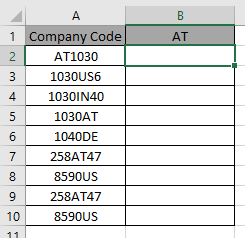
ここでは、片側に会社コードがあります。そして、フレーズATがコード内のどこかに存在するフィールドを見つける必要があります。
IF関数はワイルドカードをサポートしていないため、 `link:/ text-excel-search-function [SEARCH関数]`を使用します。フレーズがテキスト内に存在する場合、SEARCH関数は数値を返します。
次の式を使用します:
=IF(ISNUMBER(SEARCH("AT",A2)), "AT", "")
SEARCH関数は、ワイルドカード(*)を受け入れ、A2内で「AT」というフレーズを検索します。 SEARCHがフレーズを見つけると、数値を返します。
`link:/ logical-formulas-the-isnumber-function-in-excel [ISNUMBER function]`は数値を見つけ、TRUEを返します。
IF関数logic_testの結果はTRUEとFALSEになり、Trueの場合は「AT」を返し、Falseの場合は「」(空の文字列)を返します。
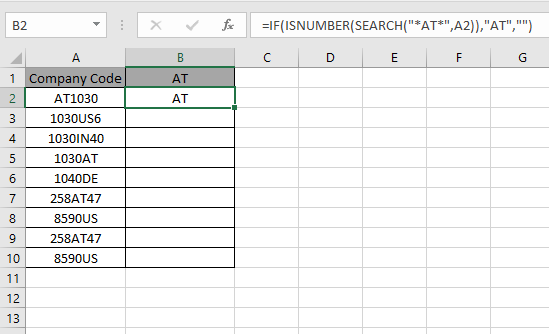
ご覧のとおり、数式はA2セルのATをキャッチし、フレーズを返します。これは、A2セルのテキスト内に「AT」文字が含まれていることを示しています。
次に、他のセルの数式を使用して、「AT」というフレーズを含むすべてのフィールドを取得します。
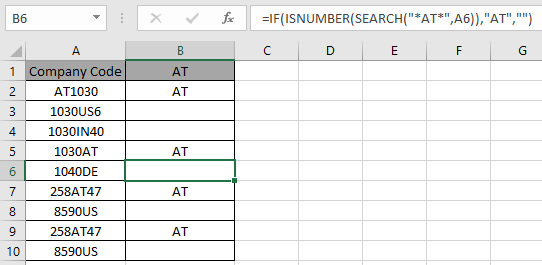
ご覧のとおり、結果を得るためにIF関数でワイルドカードを使用しました。
Excelでの使用方法を理解していただければ幸いです。 Excelセル参照関数に関するその他の記事については、こちらをご覧ください。上記の記事に対するご質問やフィードバックをお気軽にお知らせください。
関連記事:
link:/ Tips-excel-wildcards [Excelでワイルドカードを使用する方法] link:/ logical-formulas-if-not-this-or-that-in-microsoft-excel [ Excel] ` link:/ logical-formulas-if-with-or-function-in-excel [IF with OR Function in Excel] `
人気の記事:
link:/ Formulas-and-functions-introduction-of-vlookup-function [ExcelでVLOOKUP関数を使用する方法]
link:/ Tips-countif-in-microsoft-excel [Excel2016でCOUNTIF関数を使用する方法]
link:/ excel-formula-and-function-excel-sumif-function [ExcelでSUMIF関数を使用する方法]